
Ekonom_inform_konspekt_zaoch
.pdfПриклад 4.9. Необхідно розрахувати відсоткову ставку для трирічної позики розміром 5000 грн. при щомісячному вкладі
185 грн.
Розв’язання
За цієї умови функція матиме вигляд =СТАВКА(3*12;- 185;5000), а результат розрахунку – 2% для одного місяця, а для річної відсоткової ставки – 24%.
Функція ПС
Функція ПС може повернути поточний обсяг вкладу, тобто суму, яку складають майбутні платежі. Синтаксис функції є наступним:
ПС (Ставка, Кпер; Плт; [Бс]; [Тип]), де Ставка – відсоткова ставка за період; Кпер – кількість періо-
дів виплат (наприклад, місяці, роки тощо); Плт – сума, яку необхідно сплачувати в кожному періоді. Це значення є постійним для всього періоду платежів. Бс – розмір майбутньої суми або залишку після закінчення виплат. Якщо цей аргумент відсутній, майбутня вартість позики дорівнює 0; Тип – аргумент, який визначає час виплати і має значення 0 або 1.
Приклад 4.10. Куплено облігацію, номінальна вартість якої становить 1000 грн. Виплата за нею – 150 грн. на рік, відсоткова ставка – 22%, термін дії облігації – 3 роки.
Розв’язання
Якщо розрахувати вартість облігації на третій рік, то функція буде такою: =ПС(22%;3;150;1000), а розраховане значення
– 857,04 грн.
Далі подається перелік функцій, які також можна віднести до функцій аналізу інвестиційної діяльності. Аргументи цих функцій у різних варіаціях аналогічні до розглянутих, тому функції подані у скороченому вигляді.
Функція ВСД
Функція ВСД дає змогу повернути відсоткову ставку доходу від інвестицій (внутрішню швидкість обороту), яку розраховують на основі значень майбутніх платежів та майбутніх прибутків (або збитків). Обсяги проведених операцій обов'язково розраховують через однакові проміжки часу (місяць, рік тощо).
72

Функція БС
Функція БС повертає майбутнє значення вкладу, яке розраховують на основі значень періодичних постійних платежів і постійної відсоткової ставки.
Функція КПЕР
Функція КПЕР дає змогу повернути кількість періодів виплат для отриманого вкладу, яку розраховують на основі постійних періодичних виплат і постійної відсоткової ставки.
Функція МВСД
Функція МВСД дає змогу повернути модифіковану відсоткову ставку після реінвестування (лат. rе... – префікс, що означає зворотну або повторну дію) отриманого вкладу, яку розраховують на основі значень майбутніх платежів та майбутніх прибутків (або збитків), значення відсоткової ставки за отриманий вклад і при інвестуванні.
Функція ПРПЛТ
Функція ПРПЛТ можє розрахувати суму платежів за відсотками за певний період, які враховують на основі постійних періодичних виплат постійної відсоткової ставки.
Функція ПРОЦПЛАТ
Функція ПРОЦПЛАТ дає змогу розраховувати розмір суми для сплати за певний період виплат.
Функція БЗРАСПИС
Функція БЗРАСПИС повертає майбутнє значення інвестиції після нарахування складних відсотків, при цьому відсоткова ставка має змінні значення.
4.5.2 Функції для розрахунку амортизації
Амортизація – процес поступового зменшення вартості устаткування.
73
Розглянемо такі функції розрахунку амортизації АПЛ та
АСЧ.
Функція АПЛ
Функція АПЛ розраховує величину вартості устаткування в кінці амортизації для певного періоду. Вона має такий вигляд:
АПЛ (Нач_стоимость;Ост_стоимост;Время_эксплуатации), де Нач_стоимость – початкова вартість устаткування; Ост_стоимост – остаточна вартість устаткування в кінці амортизації; Время_эксплуатации – кількість періодів, під час яких вартість амортизується.
Необхідно розрахувати річні амортизаційні витрати, якщо початкова вартість устаткування – 50000 грн., остаточна – 0 грн., термін амортизації – 10 років. Тоді функція матиме вигляд: =АПЛ(50000;0;10), а результат розрахунку буде 5000.
Функція АСЧ
Функція АСЧ дає змогу повернути величину річної амортизації устаткування для певного періоду. Форма її запису така:
АСЧ (Нач_стоимость; Ост_стоимость; Время_эксплуатации; Период),
де Нач_стоимость – початкова вартість устаткування; Ост_стоимость – остаточна вартість устаткування в кінці амортизації; Время_эксплуатации – кількість періодів, під час яких вартість амортизується; Период – рік, для якого розраховується період амортизації.
Приклад 4.11. Необхідно розрахувати амортизаційні витрати для третього року експлуатації устаткування, причому початкова вартість устаткування становить 50000 грн., остаточна – 0 грн., термін амортизації – 10 років.
Розв’язання
За цієї умови функція АСЧ буде =АСЧ(50000;0;10;3), результат розрахунку – 7272.73.
Функція ДДОБ
Більш загальною при обчисленні амортизації активу є функція ДДОБ, яка використовує метод дворазового зменшення за-
74
лишку або довільний інший явно вказаний метод обліку амортизації.
Інші функції ПУО, ФУО рекомендується розглянути самостійно
4.5.3 Функція роботи з цінними паперами
Невід’ємним елементом фінансового ринку є ринок цінних паперів. Одним із найпоширеніших видів цінних паперів є облігація. Облігація підтверджує зобов’язання виплатити власнику в певний термін номінальну вартість облігації та дохід від неї і має такі показники: номінальну вартість, купонну ставку дохідності, дату випуску і погашення, суму погашення. Номінальна вартість – це сума, яку вказують на бланку облігації. Якщо ціна, що заплачена за облігацію нижче номіналу, це означає, що облігацію продано зі знижкою або з дисконтом, а якщо вище номіналу – з премією. Залежно від форми виплати доходу облігації поділяють на купонні (з фіксованою або плаваючою ставкою) та дисконтні (без періодичних виплат доходів). Купонна ставка дохідності облігації – відсоткова ставка, за якою власнику облігації виплачують періодичний дохід і яка визначається ставкою купона, вираженою у відсотках до номіналу. Купонні виплати здійснюють 1, 2 або 4 рази за рік.
Розглянемо функції ДОХОД і ЦЕНА.
Функція ДОХОД
Функція ДОХОД розраховує дохід від цінних паперів, який становлять періодичні відсотки від виплати. Вона має такий вигляд:
ДОХОД (Дата_согл;Дата_вступл_в_силу; Ставка; Цена; Погашение; Частота; Базис),
де Дата_согл – дата оформлення купівлі облігації; Дата_вступл_в_силу – термін погашення цінних паперів. Ставка – річна відсоткова ставка для купонів за цінними паперами; Цена
– ціна, за якою куплено облігацію; Погашение – ціна, за якою продається облігація; Частота – кількість виплат за купонами протягом року; Базис – спосіб розрахунку дати (за замовчування
0).
75
Приклад 4.12. Номінальна ціна акції становить 300 грн., ціна для покупців – 270 грн., термін облігації – 3 роки; річна відсоткова ставка – 32%, періодичність виплат відсотків – двічі на рік.
Розв’язання
Для розв’язання одержуємо функцію
=ДОХОД («01.01.1999»; «01.01.2002»; 16%; 270; 300; 2; 0)
Після розрахунку одержимо значення – 0.09 або 9%.
Функція ЦЕНА
Функція ЦЕНА дає змогу повернути вартість облігації. Її записують так:
ЦЕНА (Дата_согл; Дата_вступл_в_силу; Ставка; Доход; Погашение; Частота;Базис),
де Дата_согл – дата оформлення купівлі цінних паперів; Дата_вступл_в_силу – дата погашення цінних паперів; Ставка – річна відсоткова ставка для купонів за цінними паперами; Доход
– дохід за цінними паперами (норма дохідності); Погашение – ціна, за якою продається облігація; Частота – кількість виплат за купонами протягом року; Базис – спосіб розрахунку дати (за замовчування 0).
Приклад 4.13. Необхідно розрахувати ціну облігації, дата купівлі якої 15 грудня 1998 року, термін погашення – 20 січня 2005 року, ставка купона, який виплачують за рік, – 4%, норма дохідності – 10, ціна облігації при продажі – 100 грн.
Розв’язання
Функція матиме розраховане значення 73,54 грн. і відповідно вигляд
=ЦЕНА(«15.12.98»;«20.01.05»;4%;10%;100;1).
Отже, наявність спеціально виділеної категорії фінансових функцій дає змогу ефективно здійснювати складні розрахунки у фінансовій сфері, автоматизувати знаходження складних результатів, використовувати їх при складанні фінансової звітності підприємств.
76

4.6 Вкладені функції
Вкладені функції – це функції, аргументами яких можуть бути інші функції.
Розглянемо деякі приклади.
Приклад 4.14. Необхідно визначити поточний рік.
Розв’язання
Функція ГОД() визначає значення року від певної дати, а функція СЕГОДНЯ() визначає поточну дату. Тому для визначення поточного року необхідно записати =ГОД(СЕГОДНЯ()).
Приклад 4.15. Необхідно визначити, до якої цінової групи належить товар, за такими правилом:
1)якщо ціна товару < 100 грн. – дешеві товари;
2)якщо 100 <1000 грн. – середній товар;
3)якщо ціна товару > 1000 грн. – дорогі товари.
Розв’язання
Нехай у комірці С записана ціна товару. Для розв’язку скористаємося функцією ЕСЛИ()
Для розв’язування даної задачі у Excel необхідно вибрати функцію ЕСЛИ(). У вікні Аргументы функции задати такі значення:
1)Лог_выражение: С2<100;
2)Значение_если_истина: дешеві;
3)Значение_если_ложь.
Обрана функція перевіряє значення комірки С2 та видає попередній результат. Для продовження розміщуємо курсор миші Значение_если_ложь та знову викликаємо функцію ЕСЛИ(). Для цього у вікні Excel в адресному вікні знаходимо спадний список і знову вибираємо ЕСЛИ(), де вводимо:
1)Лог_выражение: С2<=100;
2)Значение_если_истина: середні;
3)Значение_если_ложь: дорогі.
У результаті одержимо вкладену функцію вигляду =ЕСЛИ(С2<100; «дешеві»; ЕСЛИ(С2<=1000; «середні»;
«дорогі»)).
77
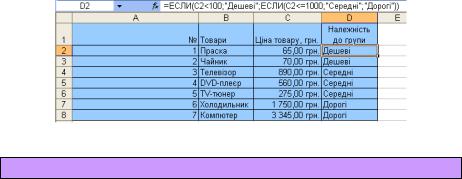
Результат розв’язання даного прикладу у Excel поданий на рис. 4.7.
Рисунок 4.7 – Приклад вкладеної функції ЕСЛИ
4.7 Інтерполювання даних за допомогою діаграм
Розглянемо приклад, в якому за допомогою діаграм можна відновити втрачені дані шляхом інтерполювання даних.
Деяка інформація про попит на меблі не надійшла на підприємство. Відома інформація відображена в таблиці 4.1. Виникає завдання відновити інформацію про кількість проданих одиниць товару підприємства протягом року.
На основі даних стовпців Місяці та Кількість проданих одиниць товару побудувати діаграму – графік.
Таблиця 4.1 - Кількість проданих одиниць товару
№ |
Місяці |
Кількість проданих |
п/п |
|
одиниць товару |
1 |
Січень |
30 |
2 |
Лютий |
35 |
3 |
Березень |
41 |
4 |
Квітень |
|
5 |
Травень |
56 |
6 |
Червень |
59 |
7 |
Липень |
|
8 |
Серпень |
30 |
9 |
Вересень |
43 |
10 |
Жовтень |
|
11 |
Листопад |
54 |
12 |
Грудень |
61 |
78
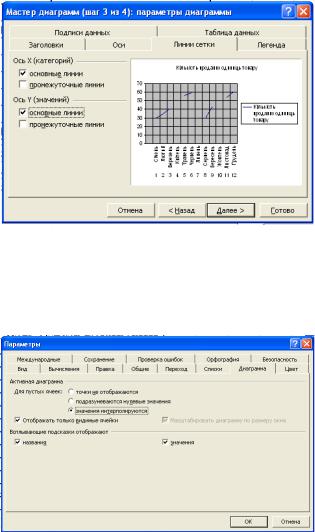
На третьому кроці роботи Майстра побудови діаграм у ві-
кні Параметры диаграммы на закладці Линий сетки задати налаштування, як показано на рис. 4.8.
Рисунок 4.8 - Вікно налаштування параметрів діаграми
Щоб відобразити на графіку ті значення, яких немає в таблиці, необхідно викликати з меню Сервис - Параметры... вікно Параметры і на закладці Диаграмма встановити перемикач
значения интерполируются так, як це показано на рис. 4.9.
Рисунок 4.10 - Вікно Параметры
У результаті графік матиме вигляд, наведений на рис. 4.11.
79
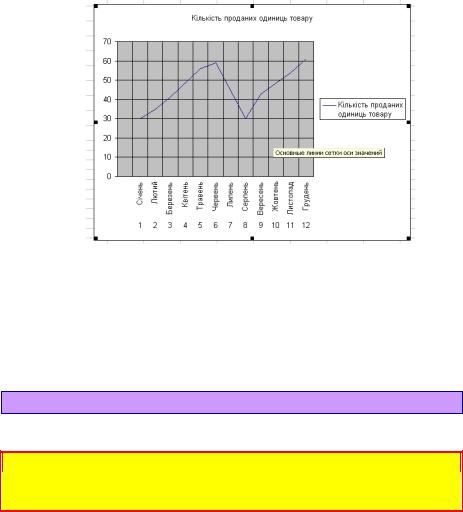
Рисунок 4.11 - Одержаний графік після інтерполяції
Для тих місяців, інформація про які не міститься в таблиці 8.1 (квітень, липень, жовтень), можна визначити точку перетину вертикальних ліній сітки з отриманим графіком. Це і буде приблизне значення кількості проданих одиниць товару в даному місяці.
4.8 Розв’язання прикладних задач в Excel
4.8.1 Засіб Excel «Подбор параметров»
Щоб визначити значення однієї комірки при змінні значення іншої (такі комірки мають бути пов’язані формулою), використовують підбір параметрів.
Розглянемо цю процедуру на прикладі.
Приклад 4.16. Необхідно визначити термін кредиту, за якого перший внесок (поле «Всього до сплати, грн.») становить 500 грн. (у таблиці на рис. 10.15 – 566.7); формули для розрахунку відображені на рис. 4.12.
80
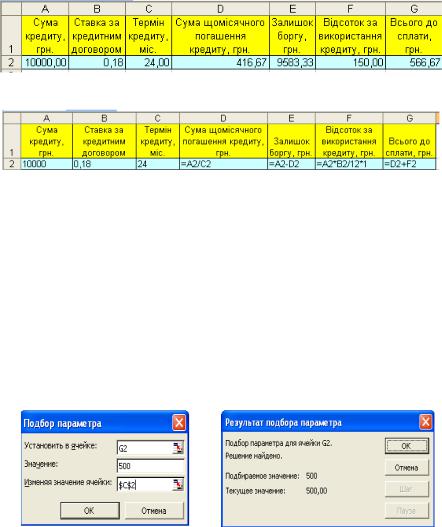
Рисунок 4.12 - Розрахунок початкового внеску за кредит
Рисунок 4.13 - Формули розрахунку для початкового внеску за кредит
Розв’язання
Для цього спочатку встановлюють курсор у комірку G2, після чого необхідно активізувати команди Сервис→Подбор параметра. Внаслідок цих дій з’явиться вікно (рис. 4.14.), в якому в полі Установить в ячейке: вводять адресу комірки, значення якої необхідно знайти; в полі Значение: – числове значення, яке потрібно знайти для активної комірки (G2); в полі Изменяя значение ячейки: – адресу комірки С2, значення якої необхідно знайти та активізувати кнопкою ОК.
Рисунок 3.14 |
Рисунок 3.15 |
Після цього виведеться результат виконання операції (рис. 4.15). Якщо розв’язання знайдено, то при активізації кнопки ОК нове значення залишається в комірці G2, а кнопки Отмена – відновлюється попереднє значення.
81
